Wii
Nintendo
Console de jeu - Durée de vie : 2006 - 2017
Information
Émulateurs
dolphin
libretro: dolphin
Dossier des jeux
📁 roms \ 📂 wii
Extensions
.gcz .iso .ciso .wbfs .wad .rvz .wia .zip .7z .json
Fonctionnalités
Dolphin : NON lr-dolphin : NON
Dolphin : NON lr-dolphin : NON
Dolphin : OUI lr-dolphin : OUI
NON
NON
BIOS
Aucun BIOS nécessaire.
Dossiers
NAND
Les fichiers de la NAND Wii sont sauvegardés à l'emplacement:
saves\wii\dolphin-emu\User\Wii\
Contrôles (Dolphin émulateur)
WIIMOTE réelle
Pour une expérience de jeu optimale, il est possible de jouer avec des Wiimotes authentiques en les connectant à une Mayflash DolphinBar (en mode 4) et en activant l'option REAL WIIMOTES dans Retrobat (disponible dans les Options Avancées du système ou dans les Options Avancées du jeu)
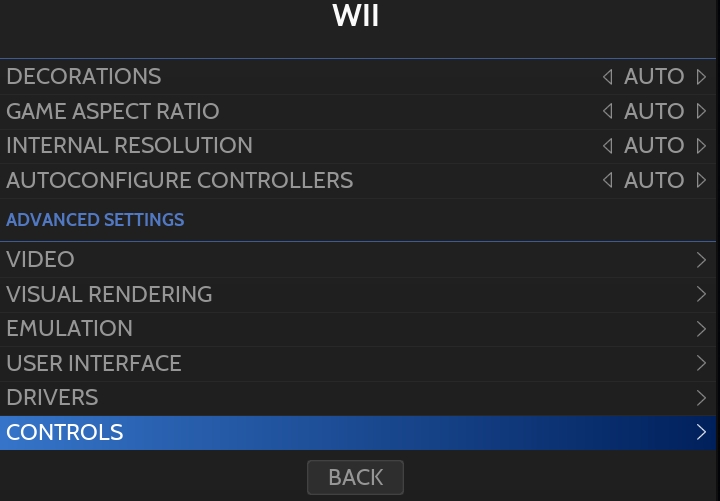
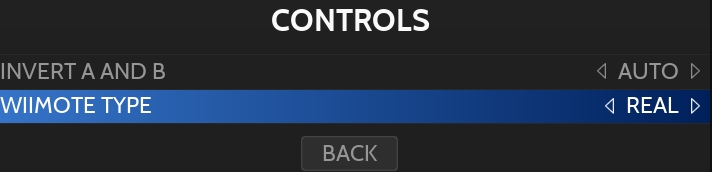
WIIMOTE émulée
Si vous ne possédez pas de Wiimote, Retrobat permet d'émuler une wiimote avec une manette de jeu et offre de multiples configurations afin de s'adapter à chaque configuration de jeu.
Les différentes options sont disponibles dans le menu "CONTROLS" de la configuration avancée du jeu:
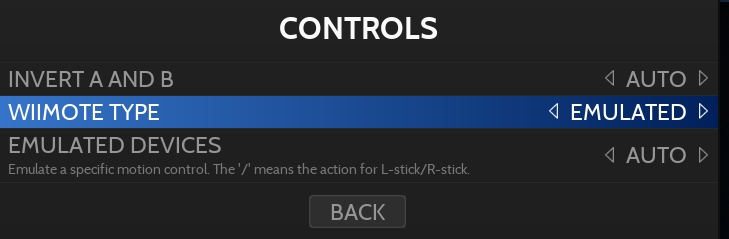
Le tableau ci-dessous détaille la correspondance de boutons "standard" lorsque l'option WIIMOTE EMULEE est sélectionnée et lorsque l'option EMULATED DEVICES n'est pas modifiée:
START
SELECT / BACK
Home (bouton maison)
D-PAD
D-PAD
Stick analogique gauche
Pointeur infrarouge de la Wiimote
Stick analogique droit
Mouvement "Tilt"
![]()
A
![]()
B
![]()
2
![]()
1
LB (L1)
-
RB (R1)
+
Ce mapping n'est pas idéal pour certains jeux, c'est pour cette raison que l'option "EMULATED DEVICE" existe, elle permet de contrôler plus précisément la façon dont la correspondance des boutons est paramétrée.
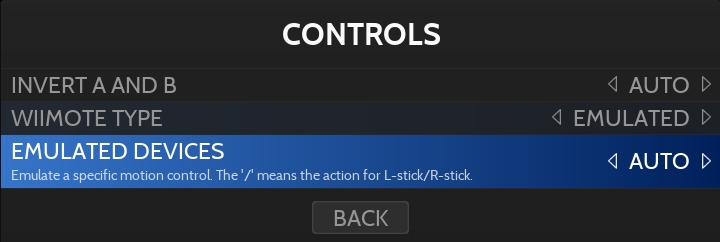
La liste des options est assez longue et détaillée ci-dessous.
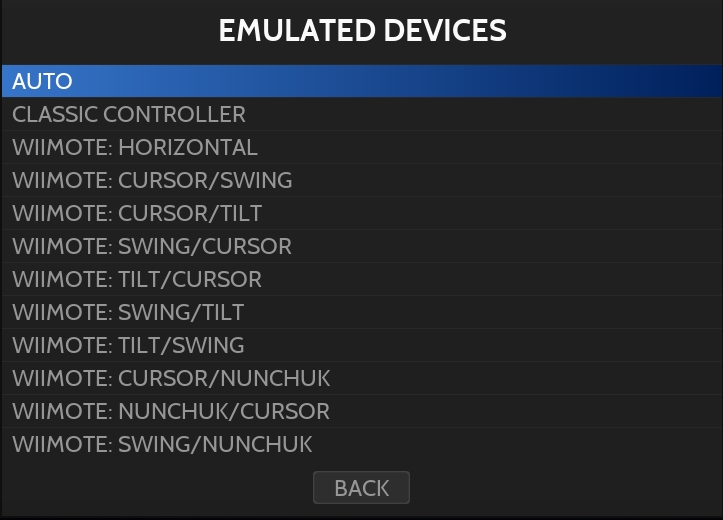
CLASSIC CONTROLLER (ou ajout de ".cc." dans le nom de la ROM du jeu)
Mapping à utiliser pour reproduire l'utilisation du Classic Controller, la meilleure option pour les jeux compatibles (par exemple Super Smash Bros WII).
Correspondance des boutons pour le mode Classic Controller:
START
+
SELECT
-
D-PAD
D-PAD
Stick analogique gauche
Stick gauche
Stick analogique droit
Stick droit
![]()
B
![]()
A
![]()
X
![]()
Y
L1
L
R1
R
L2
ZL
R2
ZR
(Exemple de nom de ROM si la technique du renommage de ROM est utilisée : Super Smash Bros WII.cc.iso)
WIIMOTE: HORIZONTAL (ou ajout de ".side." dans le nom de la ROM du jeu)
C'est le paramétrage à utiliser pour les jeux demandant de tenir la wiimote à l'horizontal tels que New Super Mario Bros Wii.
La correspondance des touches est identique à la correspondance par défaut, avec les différences suivantes:
![]()
1
![]()
2
![]()
B
![]()
A
L2
Shake
SELECT
-
START
+
L1
Tilt gauche
R1
Tilt droite
(Exemple de nom de ROM si la technique du renommage de ROM est utilisé : New Super Mario WII.side.iso)
Autres options (ou ajout de ".xx" dans le nom de la ROM du jeu)
Permet de modifier la correspondance des sticks analogiques gauche et droit.
Le stick analogique gauche sera utilisé pour la fonction décrite à gauche du signe / et le stick analogique droit pour la fonction décrite à droite du signe /.
Les fonctions sont les suivantes:
Curseur
Le stick sélectionné reproduit la fonction de pointeur infrarouge de la Wiimote.
i
Swing
Le stick sélectionné reproduit les mouvements de "Swing" de la Wiimote.
s
Tilt
Le stick sélectionné reproduit les mouvements de "Tilt" de la Wiimote.
t
Nunchuk
Le stick sélectionné correspond au stick analogique du Nunchuk.
De plus le mapping des boutons suivants sera modifié:
L2 = C
R2 = Z
n
Par exemple, pour un jeu utilisant le Nunchuk et nécessitant l'utilisation du pointeur infrarouge (par exemple Super Mario Galaxy), vous pouvez sélectionner les options suivantes:
NUNCHUK/CURSOR
Stick du nunchuk
Pointeur IR
.ni.
CURSOR/NUNCHUK
Pointeur IR
Stick du nunchuk
.in.
(Exemple de nom de ROM si la technique du nommage de ROM est utilisée : Super Mario Galaxy.ni.iso ou Super Mario Galaxy.in.iso)
Autres extensions
D'autres options sont disponibles pour configurer certaines extensions:
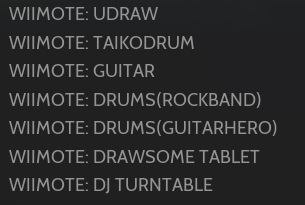
Motion Control
Si vous disposez d'une manette compatible avec le motion control (les manettes Switch Pro ou Playstation sont compatibles avec la fonction gyroscope), il est possible de l'utiliser pour simuler les mouvements de la wiimotes.
Pour cela, activer l'option "MOTION CONTROL" dans les options avancées du système:
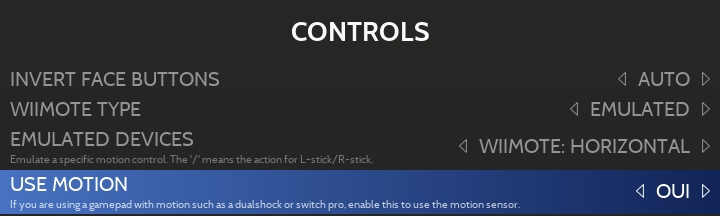
Adaptateur Gamecube
L'utilisation d'un adaptateur est possible pour la console Wii, pour cela il faut suivre la même procédure que pour la Gamecube (ici), l'option pour activer l'adaptateur depuis RetroBat se trouve ici:

Lightgun (pistolet)
Il est possible de jouer au pistolet en activant l'option suivante :
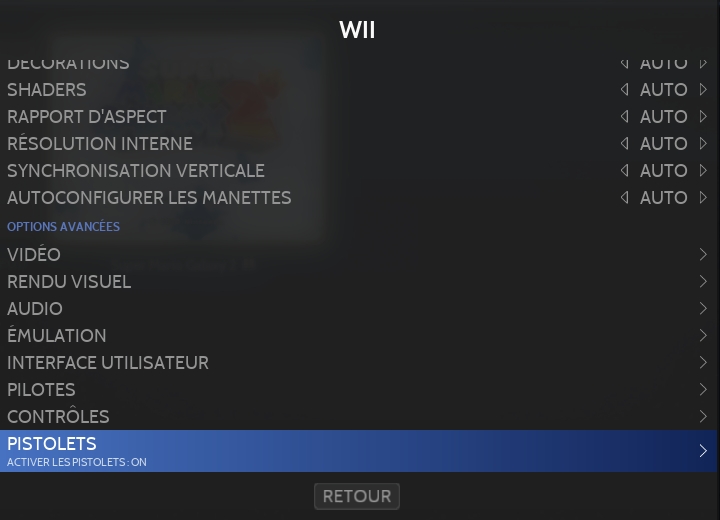
Les contrôles au gun sont les suivants:
B
Gâchette
Souris gauche
A
Souris droite
-
Retour arrière
+
ENTREE
D-PAD
FLECHES
1
Souris milieu
2
2
Shake
Souris milieu
Nunchuk C
CTRL gauche
Nunchuk Z
MAJ gauche
Nunchuk stick
WASD
Nunchuk Shake
Souris milieu
Contrôles (Core Libretro)
Le core libretro Dolphin permet de sélectionner parmi les types de contrôleurs suivants:
WIIMOTE
WIIMOTE SIDEWAYS
WIIMOTE + NUNCHUK
CLASSIC CONTROLLER
CLASSIC CONTROLLER PRO
REAL WIIMOTE
GAMECUBE CONTROLLER (Voir le mapping Gamecube)
START
+
+
1
+
SELECT
-
-
2
-
D-PAD
D-PAD
D-PAD
D-PAD
D-PAD
Stick analogique gauche
Tilt
Tilt
Nunchuk Stick
Stick gauche
Stick analogique droite
Tilt
Stick droit
![]()
B
1
B
B
![]()
A
2
A
A
![]()
1
A
C
X
![]()
2
B
Z
Y
L1
-
ZL PRO: L
R1
+
ZR PRO: R
L2
Secouer Nunchuk
L PRO: ZL
R2
Secouer
Secouer
Secouer Wiimote
R PRO: ZR
L3
R3
Home
Home
Home
Home
Information spécifique au système
Charger le menu Wii
Si le menu Wii est installé dans Dolphin, il est possible de le lancer directement avec l'option suivante:
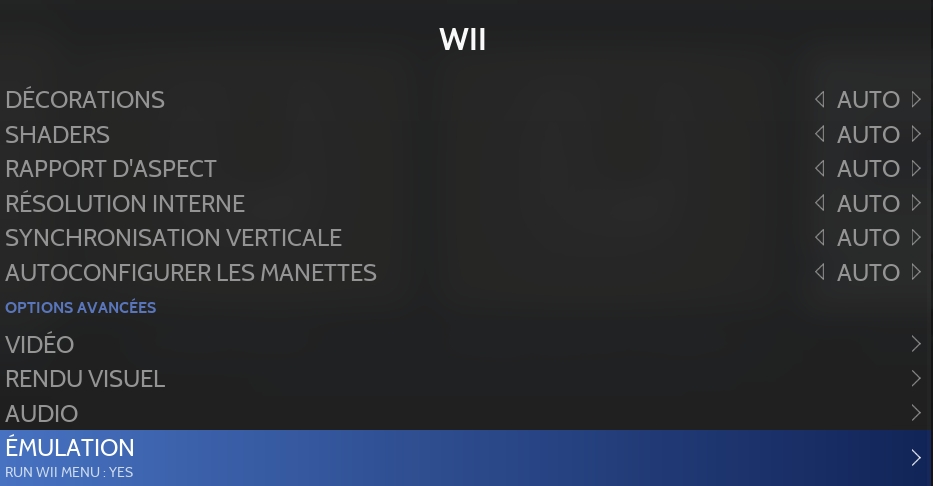
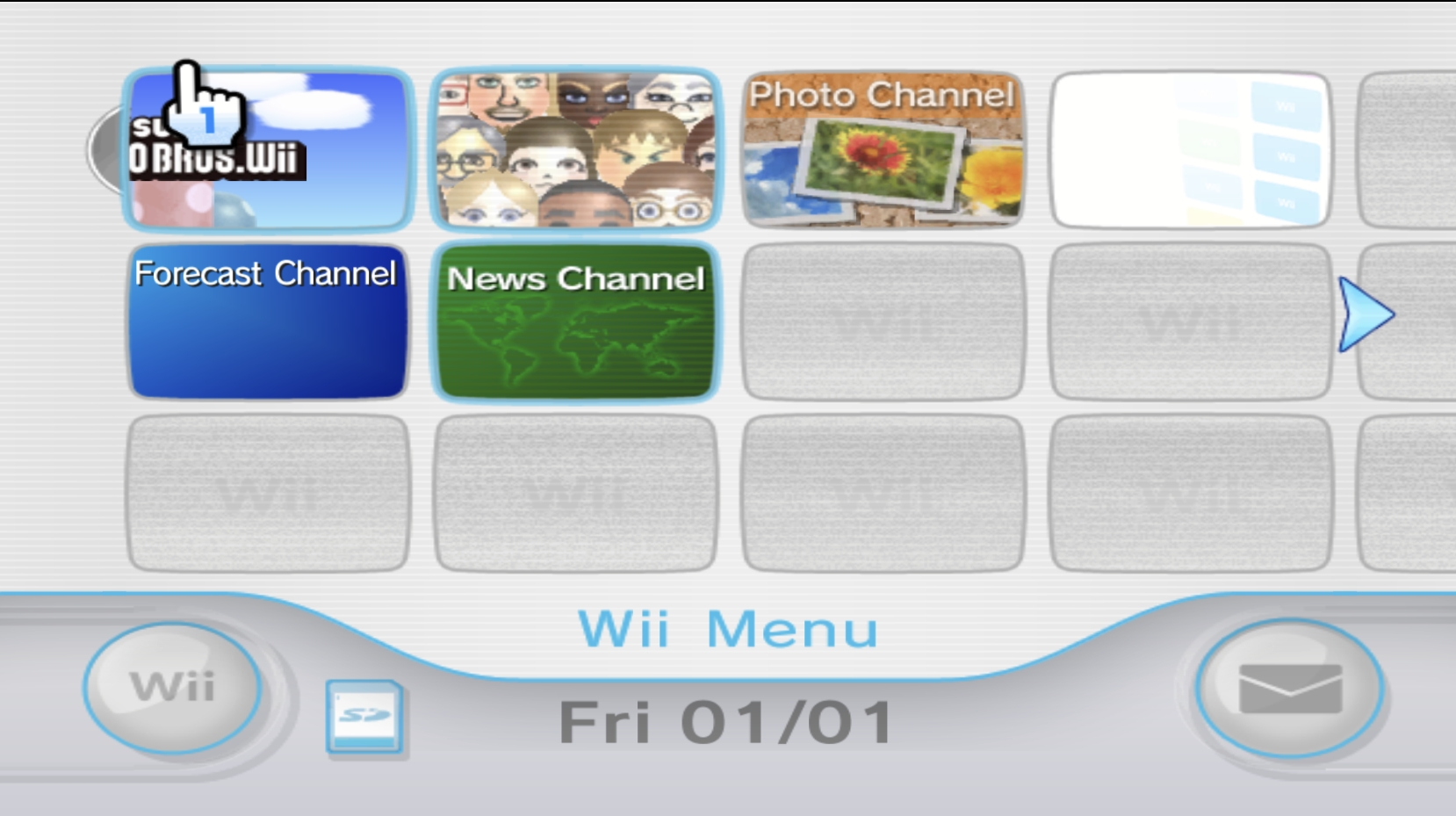
Pour vérifier si le menu Wii est bien installé dans Dolphin, tenter de le lancer directement depuis l'émulateur:
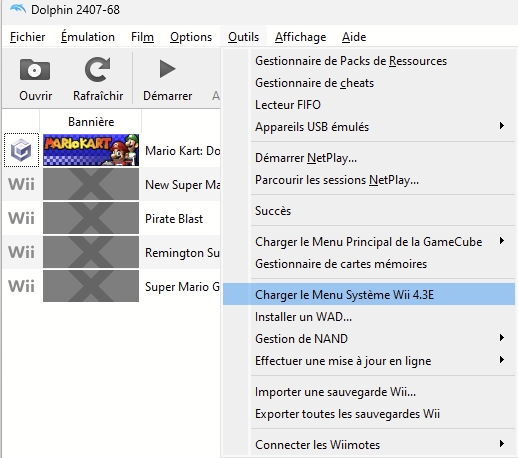
Textures personalisées
La procédure est similaire à la procédure décrite pour les jeux Gamecube.
Last updated
Was this helpful?

